Maison >Opération et maintenance >exploitation et entretien des fenêtres >Comment activer la virtualisation du processeur dans Win10
Comment activer la virtualisation du processeur dans Win10
- 藏色散人original
- 2020-03-02 13:04:4014833parcourir

Comment activer la virtualisation du processeur dans Win10
La méthode pour l'activer est la suivante :
1. Tout d'abord, vous devez confirmer le modèle de votre ordinateur ainsi que le modèle de CPU et de BIOS, car les ordinateurs plus anciens ne prennent pas en charge la technologie de virtualisation.
2. Après être entré dans le BIOS, recherchez l'option Configuration ou l'option Sécurité, puis sélectionnez Virtualisation ou Intel Virtual Technology pour démarrer votre opération.
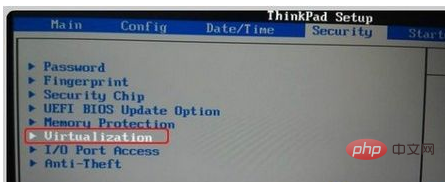
3. Appuyez ensuite sur Entrée et définissez sa valeur sur : Régler sur Activé.
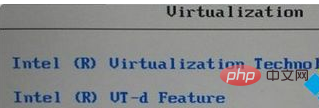
4. Ensuite, enregistrez les paramètres du BIOS et redémarrez l'ordinateur.

5. Entrez ensuite dans le système d'exploitation. Faites un clic droit et sélectionnez : Gestionnaire des tâches.
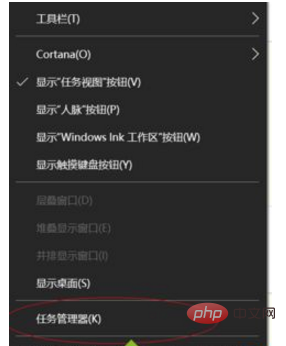
6. À ce moment, vous pouvez voir le gestionnaire de tâches sortir.
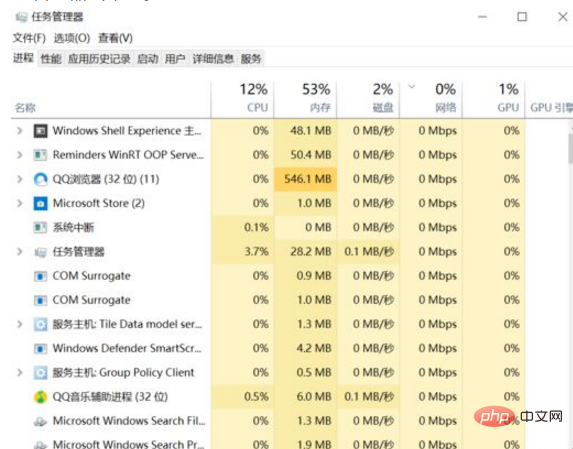
7. Ici, sélectionnez l'onglet "Performances".
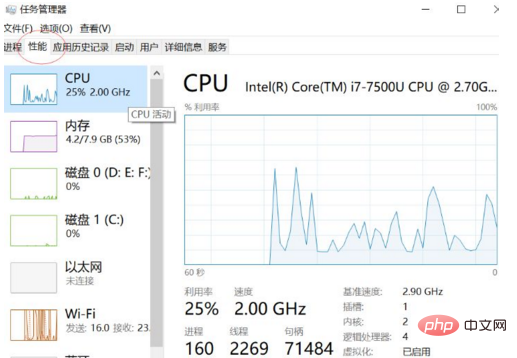
8. Sélectionnez « CPU » à gauche et cliquez.
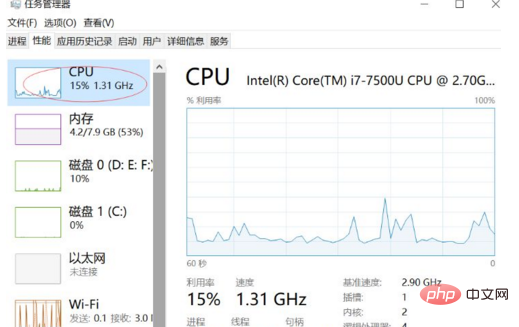
9. À ce moment, vous verrez des informations sur l'ordinateur sur le côté droit, et il y a un affichage appelé « Statut de virtualisation » en bas (sur l'image). marqué d'un cercle rouge). On voit clairement que mon statut de virtualisation ici est : activé.
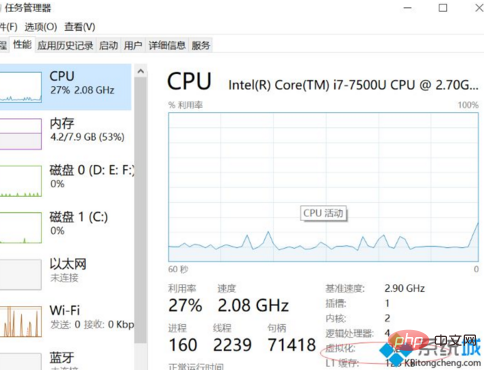
Ce qui précède est le contenu détaillé de. pour plus d'informations, suivez d'autres articles connexes sur le site Web de PHP en chinois!

